Deze helpdeskpagina beschrijft hoe je automatisch een e-mail kan laten doorsturen naar een ander e-mail adres of adressen voor je e-mail adressen die bij Freedom staan.
Hiervoor zijn verschillende opties:
Doorsturen via een doorstuur e-mailadres
Voordat je begint
- Het doorsturen via een doorstuur e-mailadres is alleen mogelijk voor eigen domeinen die bij Freedom geregistreerd of gekoppeld zijn. Dit is dus niet mogelijk voor jouw @freedom.nl e-mail adressen. Hiervoor gebruik je dan bijvoorbeeld e-mailfilters.
- Het e-mail adres waarvan je de mail wilt doorsturen mag niet aangemaakt zijn als alias of e-mailaccount.
Wanneer gebruik je een doorstuur e-mailadres?
Wanneer je e-mail die binnen komt op een e-mail adres op je eigen domein wilt laten doorsturen naar een eigen of extern ander e-mail adres.
Stap 1
Log in op MIJNfreedom. Je gebruikersnaam is je e-mailadres waarvoor je instellingen wilt aanpassen. In de meeste gevallen is dit het hoofd @freedom.nl e-mail adres die je hebt gekregen of hebt aangevraagd bij de bestelling van de internetverbinding.
Zijn er instellingen die je wilt aanpassen voor een e-mail account? Log dan met het e-mail adres voor dit e-mail account in en het wachtwoord wat je hiervoor hebt.
Wachtwoord vergeten?
Ben je het wachtwoord vergeten? Klik dan op ‘Wachtwoord vergeten?’, zodat je het wachtwoord kunt instellen en vervolgens kunt inloggen. Instructies voor het wijzigen van je wachtwoord kun je vinden op de pagina: Ik ben mijn wachtwoord vergeten.

Stap 2
Klik in het menu op 'Domeinen' (1) en klik hierna op het domein van het e-mail adres waarvoor je het doorsturen wilt instellen (2).
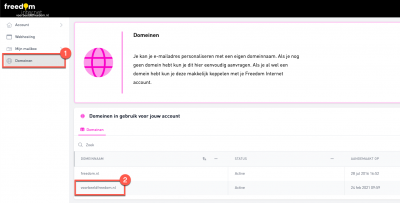
Stap 3
Klik onder de domeinnaam in het menu op de optie 'Doorstuuradressen'
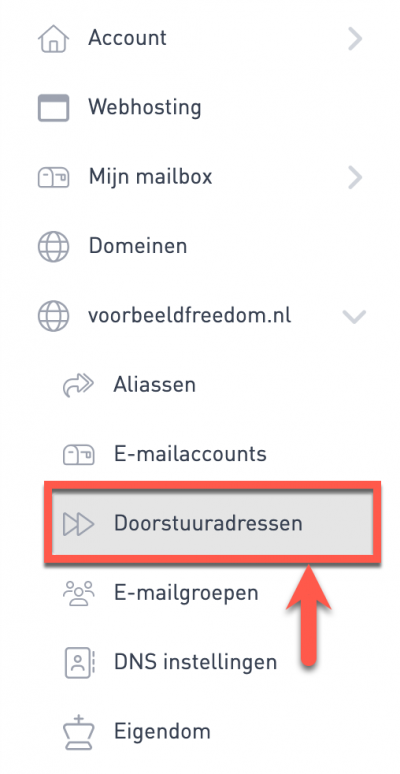
Stap 4
Klik op de knop 'Voeg doorstuur e-mailadres toe'.
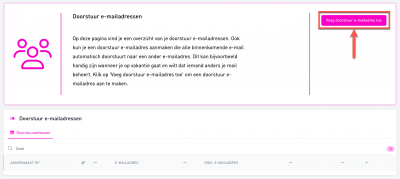
Stap 5
Vul de juiste informatie in:
| Nummer in afbeelding | Naam van invoerveld | Uitleg |
|---|---|---|
| 1 | Lokaal e-mailadres | Het lokale ontvangende e-mail adres. Dit is het e-mail adres waar de e-mail aan geadresseerd is. Let op: Dit e-mailadres mag nog niet bestaan als alias of e-mailaccount. |
| 2 | Doel e-mailadres | Het e-mail adres waar de e-mail naartoe doorgestuurd dient te worden. |
Klik op de knop 'Opslaan' (3) om de instellingen op te slaan.
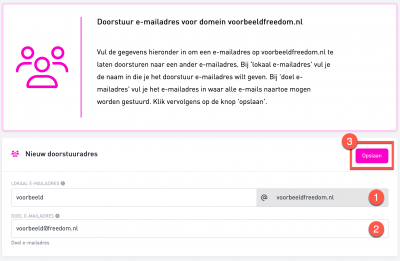
Ik krijg een foutmelding. Wat kan er aan de hand zijn?
Krijg je een foutmelding met de tekst "mailbox forward kon niet opgeslagen worden" (1) of onder het invoerveld "exists as mailbox, cannot forward" (2)? Dan is het adres al in gebruik als mailbox of als alias. Je kunt dan het alias of e-mailaccount verwijderen om dit als doorstuur adres op te geven of je kunt proberen dit via e-mail filters in te stellen.
Je kunt in somige gevallen ook de melding "a forward already exists" krijgen. Dat betekend dat het e-mailadres al als doorstuur adres ingesteld is.

Stap 6
Test het aangemaakt doorstuur e-mailadres uit.
Doorstuur e-mailadres niet meer nodig?
Je kunt het doorstuur e-mailadres verwijderen via de prullenbak knop op de overzichtspagina.
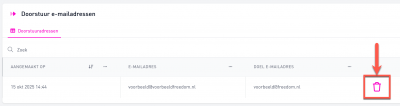
Doorsturen naar meedere e-mailadressen of e-mailgroep
Voordat je begint
- Het doorsturen van een e-mail naar een e-mailgroep alleen mogelijk voor eigen domeinen die bij Freedom geregistreerd of gekoppeld zijn.
- Het e-mail adres waarvan je de mail wilt doorsturen naar de e-mailgroep mag niet aangemaakt zijn als alias of e-mailaccount.
Wanneer gebruik je een e-mailgroep?
Een e-mailgroep is handig op het moment dat je eenzelfde mail naar verschillende adressen wilt sturen. Denk bijvoorbeeld aan een e-mail adres voor het gezin, waarop alle leden direct op 1 e-mail adres bereikbaar zijn. Dan maak je bijvoorbeeld een e-mail adres gezin@voorbeeldfreedom.nl die de e-mail doorstuurt naar alle afzonderlijke e-mailadressen van de familieleden van het gezin.
Stap 1
Log in op MIJNfreedom. Je gebruikersnaam is je e-mailadres waarvoor je instellingen wilt aanpassen. In de meeste gevallen is dit het hoofd @freedom.nl e-mail adres die je hebt gekregen of hebt aangevraagd bij de bestelling van de internetverbinding.
Zijn er instellingen die je wilt aanpassen voor een e-mail account? Log dan met het e-mail adres voor dit e-mail account in en het wachtwoord wat je hiervoor hebt.
Wachtwoord vergeten?
Ben je het wachtwoord vergeten? Klik dan op ‘Wachtwoord vergeten?’, zodat je het wachtwoord kunt instellen en vervolgens kunt inloggen. Instructies voor het wijzigen van je wachtwoord kun je vinden op de pagina: Ik ben mijn wachtwoord vergeten.

Stap 2
Klik in het menu op 'Domeinen' (1) en klik hierna op het domein van het e-mail adres waarvoor je het groeps e-mailadres wilt instellen (2).
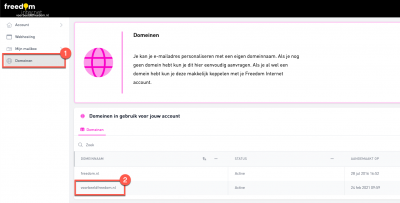
Stap 3
Klik onder de domeinnaam in het menu op de optie 'E-mailgroepen'
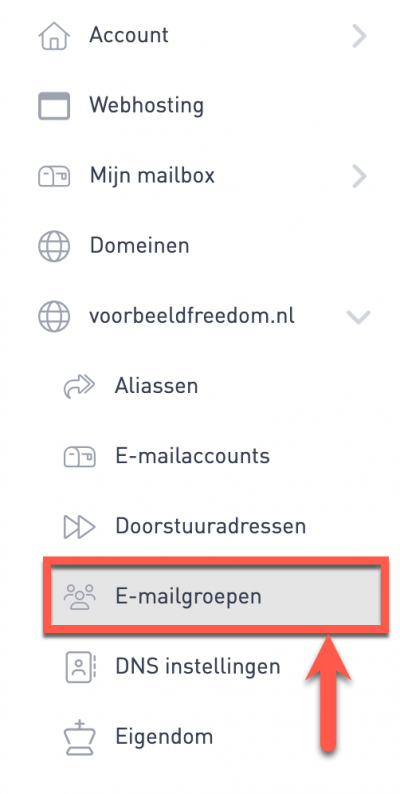
Stap 4
Klik op de knop 'Creëer e-mailgroep'
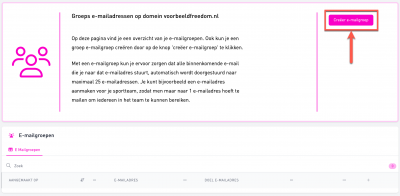
Stap 5
Vul de gegevens in:
| Nummer in afbeelding | Naam van invoerveld | Uitleg |
|---|---|---|
1 | Lokaal e-mailadres | Het lokale ontvangende e-mail adres. Dit is het e-mail adres waar de e-mail aan geadresseerd is. Let op: Dit e-mailadres mag nog niet bestaan als alias of e-mailaccount. |
| 2 | Doel e-mailadres | Hier vul je alle e-mailadressen in (maximaal 25), waar de mails naartoe mogen worden doorgestuurd. Zet elk e-mailadres op een nieuwe regel. |
| 3 | Gebruik van buiten Freedom Internet toegestaan | Met dit schuifje bepaal je of e-mail adressen die niet bij Freedom staan een e-mail mogen sturen naar de e-mailgroep. Standaard staat deze aan en kan er vanaf externe e-mail partijen mail worden verzonden naar het ingesteld e-mailadres. Laat je dit niet toe, krijgt de verzendende partij een melding dat het e-mail adres niet bestaat. |
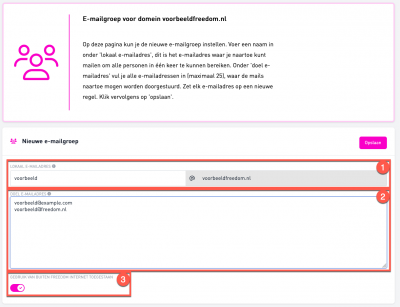
Ik krijg een foutmelding. Wat kan er aan de hand zijn?
Krijg je een foutmelding met de tekst "mailboxgroup kon niet opgeslagen worden" (1) of onder het invoerveld "exists as mailbox, cannot forward" (2)? Dan is het adres al in gebruik als mailbox of als alias. Je kunt dan het alias of e-mailaccount verwijderen om dit als e-mailadres op te geven of je kunt proberen dit via e-mail filters in te stellen.
Je kunt in somige gevallen ook de melding "a forward already exists" krijgen. Dat betekend dat het e-mailadres al als doorstuur adres ingesteld is.
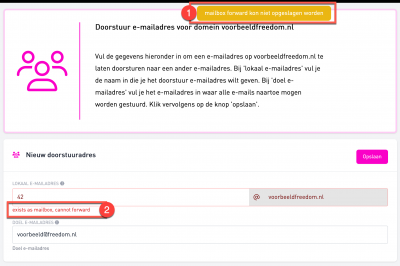
Stap 6
Klik op de knop 'Opslaan' om de e-mailgroep op te slaan en test deze uit.
E-mailgroep niet meer nodig?
Je kunt het e-mailadres voor de e-mailgroep verwijderen via de prullenbak knop op de overzichtspagina.
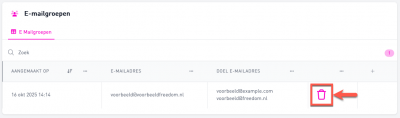
Doorsturen via een e-mail filter
Voordat je begint
- Het doorsturen via een e-mail filter is een geavanceerde functie. Het is iets lastig om aan te maken dan de 2 bovenstaande manieren op deze pagina.
- In het geval bij het doorsturen met een e-mail filter moet het e-mail adres bestaan als alias of e-mailaccount.
Wanneer gebruik je het doorsturen met een e-mailfilter?
Deze optie gebruik je wanneer je specifieke inkomende e-mails wilt laten doorsturen naar een ander adres. Hierbij kun je ook de optie gebruiken om een copy van de e-mail in je eigen inbox (of folder) te houden.
Waar kan ik de instructie vinden?
Op de helpdesk pagina Hoe kan ik e-mail filters instellen? staat uitgelegd hoe je e-mailfilters kunt instellen en gebruiken. Kies in dit geval voor de actie "doorsturen naar".



